Kétszer csatlakozik a Facebook-hoz vagy a Twitter-hez? Az internetkapcsolat lelassult-e olyan mértékben, hogy használhatatlanná válik?
Ne hibáztassa még az internetes szolgáltatót. Ennek oka lehet egy program, amely a háttérben a felhasznált sávszélességet használja.
Ebben a bejegyzésben megtudhatja, hogyan kell figyelemmel kísérni az alkalmazások sávszélesség-felhasználását, és hogyan lehet véget vetni ennek.

1. módszer: Feladatkezelő
A hálózati tevékenység figyelésének legegyszerűbb módja az >Feladatkezelő. Ez az alkalmazás megmutatja az összes programot, amely jelenleg a számítógépen fut. Ez a szolgáltatás Windows 7, Windows8 és Windows 10 rendszeren érhető el.
A Task Manager megnyitásához nyomja meg a Ctrl+ Shift+ Escbillentyűket. >. A jobb gombbal kattintson a Startelemre, és válassza a Feladatkezelőlehetőséget.
A legtöbb felhasználó számára a Feladatkezelő csak a jelenleg futó programokat jeleníti meg. Kattintson a További részletekelemre a további információkért.
In_content_1 all: [300x250] / dfp: [640x360]->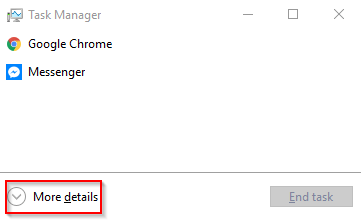
A kibővített nézet nem csak megmutatja a futó alkalmazások listáját, de azt is megmondja, hogy melyik vesz igénybe a legtöbb erőforrást - ideértve a hálózati tevékenységeket is.
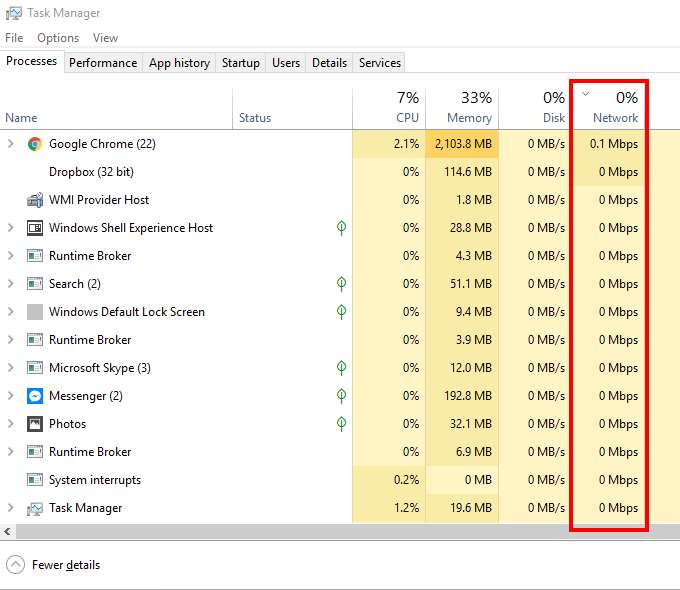
A Hálózatgombra kattintva az oszlop növekvő vagy csökkenő sorrendbe kerül. Ha a listát csökkenő sorrendbe állítja, akkor kiválaszthatja, hogy mely programok használják a legtöbb hálózati felhasználást.
Az alkalmazás kényszerítheti az alkalmazások leállítását. Kattintson a jobb gombbal a programra, és válassza a Feladat befejezéselehetőséget.
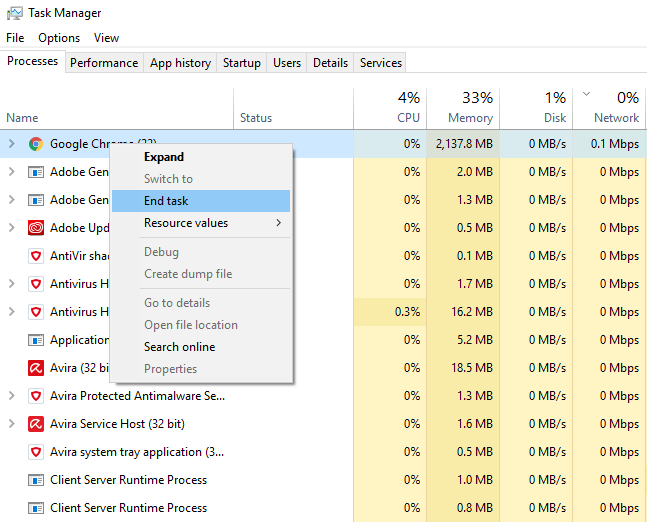
Megjegyzés:Néhány futó alkalmazás elengedhetetlen a Windows működésének folytatásához. Az ilyen típusú feladatok befejezésekor a számítógépet le kell állítani.
2. módszer: Erőforrás-figyelő
A Erőforrás-figyelőhasználatával ehelyett megkeresheti, hogy mi kapcsolódik a Internet. Az Erőforrás-figyelő a jobb eszköz, ha mélyebben bele akar merülni a részletekbe.
Nyissa meg a Futtatásbillentyűt, és írja be a RESMONparancsot. Előfordulhat, hogy a Windows 8 felhasználóknak RESMON.EXEgépet kell beírniuk.
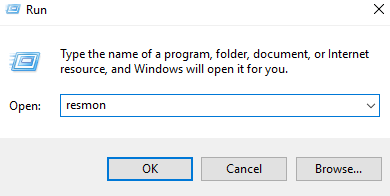
Ez megnyitja azResource Monitor alkalmazást. Kattintson a Hálózat fülre. Ez megmutatja a számítógép összes hálózati képességét.
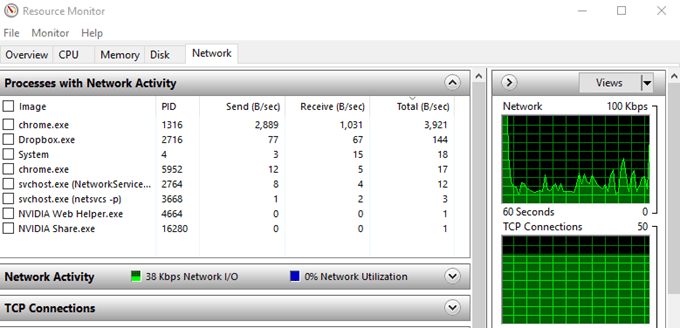
A Hálózati tevékenységgel járó folyamatokablak öt oszlopból áll.
Ha a listában ismeretlen programokat lát, kattintson a jobb gombbal rá, és válassza a Online kereséslehetőséget.
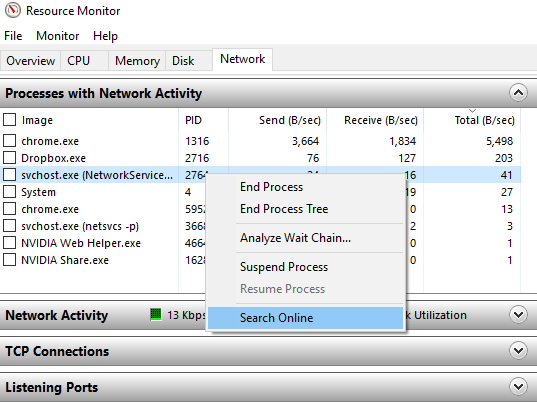
A SearchOnline gombra kattintva a Windows felszólítja a Windowsot
Ha túl sok sávszélességet használó alkalmazást keres, kattintson a jobb gombbal az elemre, és válassza a Folyamat befejezéselehetőséget.
3. módszer: Harmadik féltől származó eszközök
Az interneten számos harmadik féltől származó programot találhat, amelyek segítenek a sávszélesség-felhasználás ellenőrzésében. Ez nagyszerű hallgatók vagy bárki számára, aki korlátozza az internethasználatot.
Bár ezek az alkalmazások jobban ellenőrzik a sávszélesség-elosztást, ők drágák lehetnek. Legtöbbjük nem ingyenes, míg mások egy freemium modell alapján működnek.
De ha mégis fontos a számodra a hálózathasználat figyelése, akkor érdemes pénzt költeni egy megoldásra. A legtöbb ember számára azonban az első kettő A metódusoknak
kell lennie